Kung bago ka sa PC gaming, maaari kang magtaka kung saan makukuha ang pinakabagong mga laro at pamagat. Karaniwang nakatali ang mga user ng console sa isang serbisyo—ang digital shop na ibinigay ng tagagawa ng console—tulad ng PlayStation Store, ang Microsoft Store sa iyong Xbox Series X|S, o ang Nintendo eShop sa Nintendo Switch.
MAKEUSEOF VIDEO OF THE DAY
Gayunpaman, kung ikaw ay isang PC gamer, mayroon kang isang toneladang pagpipilian. At ang isang pagpipilian na nag-aalok ng napakalaking pagpili ng pamagat ay Steam. Narito kung ano talaga ito at kung paano i-install ito sa iyong PC.
Ano ang Steam?

Ang Valve, ang publisher ng maraming sikat na laro tulad ng Half-Life, Counter-Strike, Left 4 Dead, at Dota, ay naglabas ng serbisyo ng Steam noong 2003 upang matulungan ang mga user na panatilihing awtomatikong na-update online ang kanilang mga laro sa Valve.
Nagdagdag ang serbisyo ng mga laro mula sa mga third-party na publisher dalawang taon pagkatapos nitong ilunsad, na nagpapahintulot sa mga user na mag-download ng mga pamagat mula sa ibang mga developer ng laro. Pagsapit ng 2021, Singaw iniulat na mayroong mahigit 400 milyong pagbisita sa malawak nitong 44,000-malakas na gaming at library ng app.
Nag-aalok din ito ng Steam Cloud—nagbibigay-daan sa iyo i-synchronize ang pag-unlad ng iyong laro sa lahat ng iyong device sa pamamagitan ng Steam . Sa ganoong paraan, maaari kang magpatuloy kung saan ka tumigil, kaya kung nagsimula kang maglaro sa iyong paaralan o laptop sa trabaho (o sa iyong Steam Deck), maaari kang magpatuloy nang walang putol sa iyong desktop gaming PC.
paano ko mahahanap ang lahat ng mga account sa website na nauugnay sa aking email address?
Kaya, kung naghahanap ka upang makakuha ng mga laro para sa iyong bagong PC, malamang na makakahanap ka ng mga larong gusto mo sa isa sa pinakamalaking library online. At kung wala kang maisip na anumang partikular na pamagat, May ilang paraan ang Steam para matulungan kang makahanap ng mga larong magugustuhan mo .
Magugulat ka rin na malaman na nag-aalok ang Steam ng mga app para sa pagiging produktibo at iba pang uri ng trabaho. mahahanap mo ilang mga programa sa Windows na maaari mong i-install sa pamamagitan ng Steam upang matulungan kang i-customize ang iyong PC at tapusin ang trabaho.
Paano i-install ang Steam Desktop App
Bago ka makagawa ng libreng Steam account, kailangan mong i-install ang Steam desktop app sa iyong computer. Narito kung paano gawin ito:
- Pumunta sa Steam Website .
- Sa kanang sulok sa itaas ng screen, mag-click sa I-install ang Steam .
- Ire-redirect ka sa pahina ng tungkol sa Steam. Mag-click sa I-install ang Steam button sa pangunahing screen.
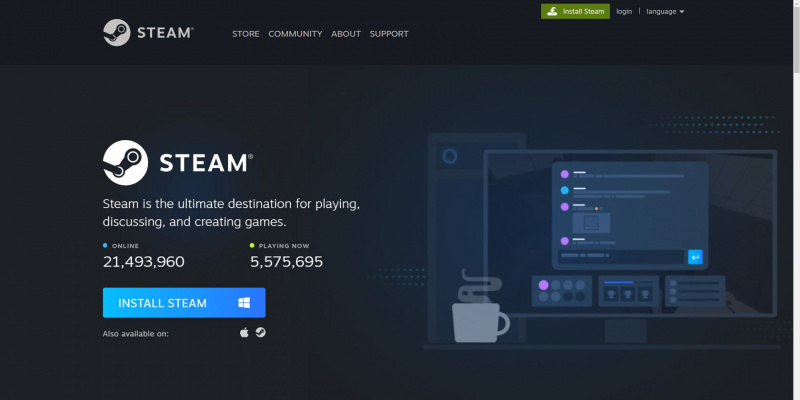
- Pagkatapos ng pag-install, buksan ang Steam app sa iyong PC.
Bagama't naka-install na ang Steam app, hindi mo maa-access ang libu-libong laro sa library nito hanggang sa gumawa ka ng account. Narito kung paano.
Paano Gumawa ng Steam Account
Madali kang makakagawa ng Steam account kapag na-install mo na ang desktop app sa iyong PC. Narito ang kailangan mong gawin kapag binuksan mo ang app sa unang pagkakataon:
- Sa screen ng Steam log-in, mag-click sa Gumawa ng Libreng Account link sa kanang sulok sa ibaba.
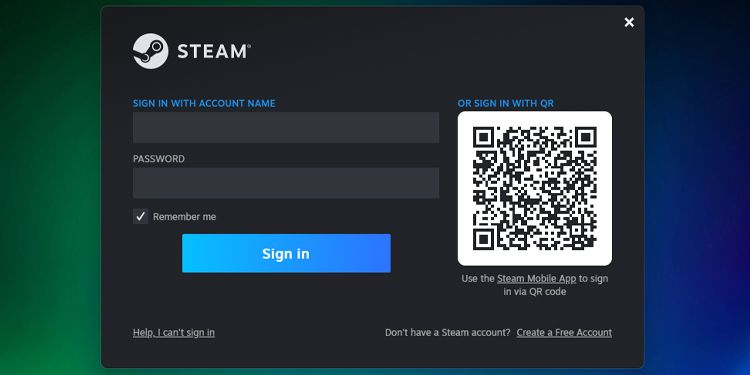
- Punan ang lahat ng kinakailangang detalye at pagkatapos ay i-verify ang iyong email.
- Pagkatapos ng pag-verify sa email, lumikha ng iyong Pangalan ng Steam Account at password. Pagkatapos ng matagumpay na paglikha ng mga ito, maaari ka na ngayong mag-log in sa iyong Steam account sa Steam app.
Sa pamamagitan nito, mayroon ka na ngayong access sa libu-libong laro at milyon-milyong manlalaro sa Steam. Ang iyong susunod na hakbang ay ang maghanap ng mga laro, idagdag ang mga ito sa iyong library, at i-install ang mga ito sa iyong PC.
Paano Maghanap at Mag-install ng Mga Larong Steam
Madaling makahanap ng mga pamagat na gusto mong laruin sa Steam. I-click lamang ang Tab ng tindahan sa tuktok ng Steam app, at makikita mo ang iyong sarili sa pahina ng Tindahan ng Steam. Mula doon, makakahanap ka ng mga bagong-release na pamagat at mga personal na rekomendasyon ng Steam. Maaari ka ring mag-browse ng mga laro ayon sa kategorya o genre, na nagbibigay-daan sa iyong makahanap ng mga pamagat na partikular sa iyong panlasa.
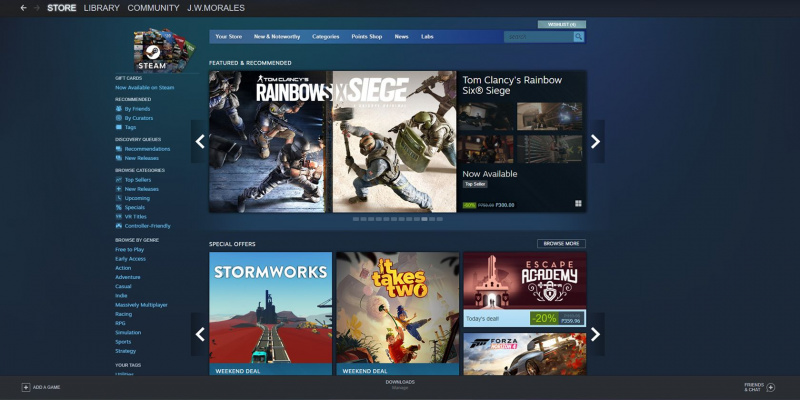
Kapag nakahanap ka na ng larong gusto mo, i-click ito para pumunta sa page ng laro. Pagdating doon, mag-scroll pababa nang kaunti upang makita ang lahat ng mga alok sa pamagat na gusto mo. Kapag napili mo na ang alok na gusto mo, mag-click sa Idagdag sa Cart para ipadala ito sa iyong Steam store cart.
Kung gusto mong bumili ng iba pang mga pamagat, maaari kang maghanap ng iba pang mga laro at ipadala ang mga ito sa iyong cart, kahit na hindi mo pa binabayaran ang iba pang mga laro sa iyong cart. Hinahayaan ka ng Steam na bumili ng mga laro nang paisa-isa o bumili ng maraming pamagat nang sabay-sabay, na nakakatipid sa iyong oras.
Sa pamamagitan ng paraan, kapag bumibili ng isang laro, dapat mong tiyakin na ang iyong computer ay maaaring patakbuhin ito. Laging tingnan kung gaano karaming espasyo ang kailangan mo para mag-install ng Steam game . Mahahanap mo rin ang mga kinakailangan sa system ng laro kung mag-scroll ka pababa sa pangunahing pahina nito. Mahahanap mo ang Pangangailangan sa System nakalista sa ilalim ng Tungkol sa Larong Ito seksyon.
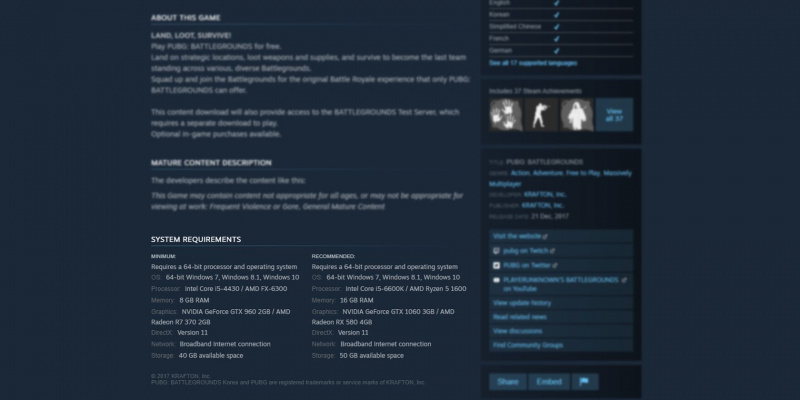
Kapag nakumpleto mo na ang iyong shopping spree, i-click ang Pindutan ng cart sa kanang sulok sa itaas ng Store. Doon, makikita mo ang buod ng lahat ng laro at app na iyong binibili. Mag-click sa Bumili para sa sarili ko upang pumunta sa screen ng Paraan ng Pagbabayad.
Pagkatapos mong punan ang mga detalye, mag-click sa Magpatuloy , at makakakita ka ng panghuling buod ng pagbili. Kapag nasiyahan ka na sa ayos na ang lahat, lagyan ng tsek ang Sumasang-ayon ako sa mga tuntunin ng checkbox ng Steam Subscriber Agreement , pagkatapos ay pindutin ang Bumili .
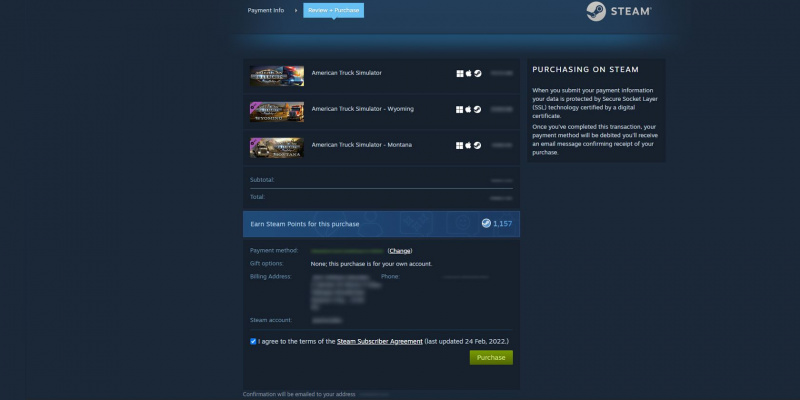
Kapag natuloy ang pagbili, magtungo sa Tab ng aklatan para makita ang mga larong binili mo. Mag-click sa alinman sa mga pamagat na binayaran mo lang, piliin I-install , at sundin ang mga tagubilin sa pag-install sa susunod na window.
Ang button na I-install sa page ng laro ay magiging Maglaro kapag nakumpleto ang pag-install. Piliin ito, at sumisid ka na ngayon sa iyong unang laro ng Steam.
Simulan ang Paglalaro sa Iyong PC Gamit ang Steam
Ngayong na-install mo na ang Steam sa iyong computer, maa-access mo na ang libu-libong laro online. Mahahanap mo ang lahat ng uri ng laro sa Steam—mula sa pinakasikat na mga larong AAA tulad ng Forza Horizon series, ang Call of Duty: Modern Warfare franchise, Grand Theft Auto V, at higit pa, hanggang sa mga niche title tulad ng Euro Truck Simulator 2, Stray, at Stardew Valley.
Makakahanap ka rin ng maraming laro nang libre o may malaking diskwento: hanapin ang mga ito sa pamamagitan ng pag-click sa Libreng Maglaro sa ilalim Mag-browse Ayon sa Genre o sa pamamagitan ng pagpunta sa Mga espesyal sa ilalim Mag-browse ng Mga Kategorya . Sa pamamagitan nito, hindi ka na magsasawa muli sa paglalaro.
Ang Steam ay isa sa mga pinakamagandang lugar para maghanap ng mga laro, lalo na kung naghahanap ka ng mga partikular na pamagat. Ngunit kung gusto mo ng halaga para sa pera, dapat mong tingnan ang ilan sa mga pinakamahusay na subscription sa laro sa PC na mahahanap mo.
